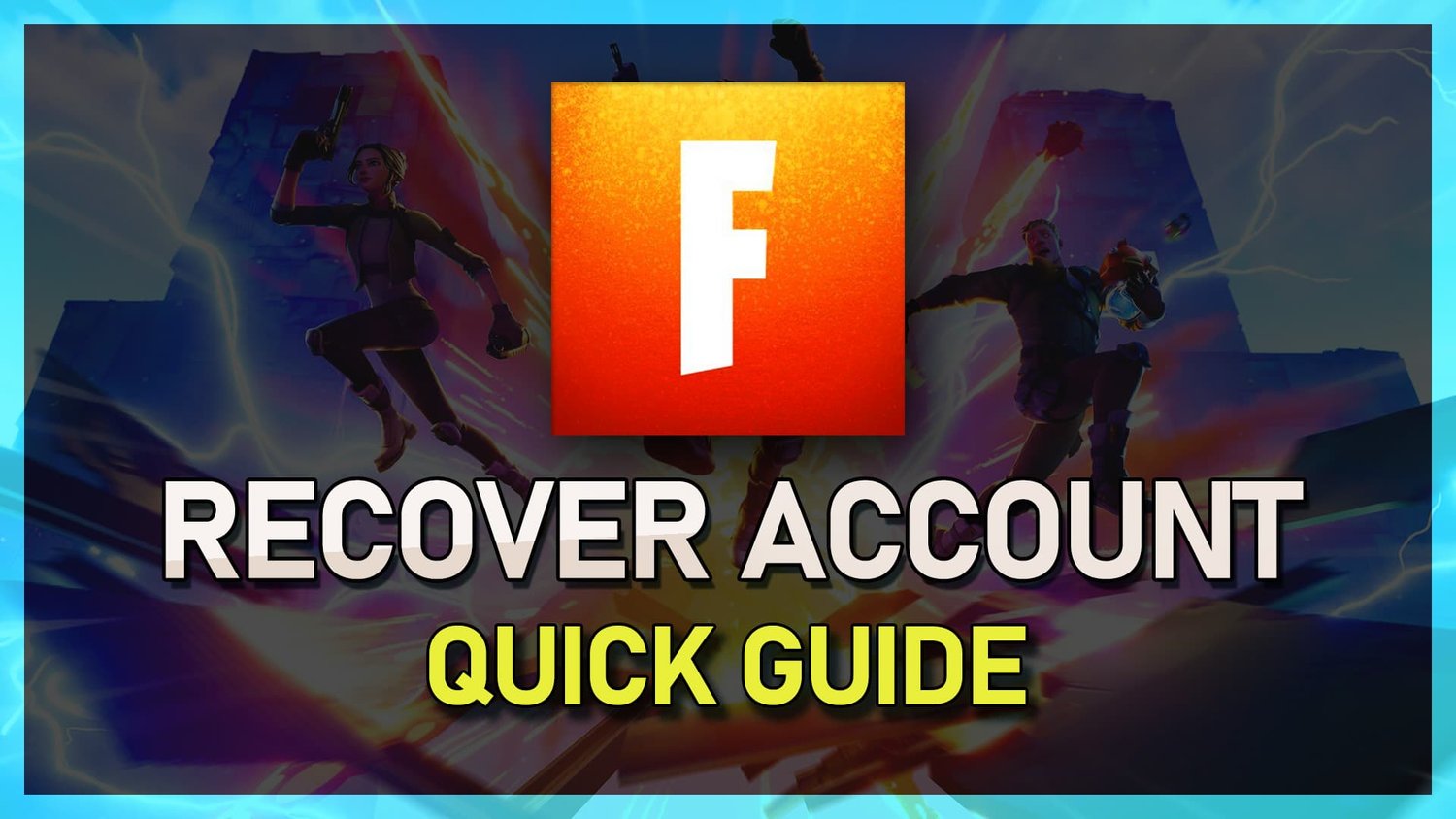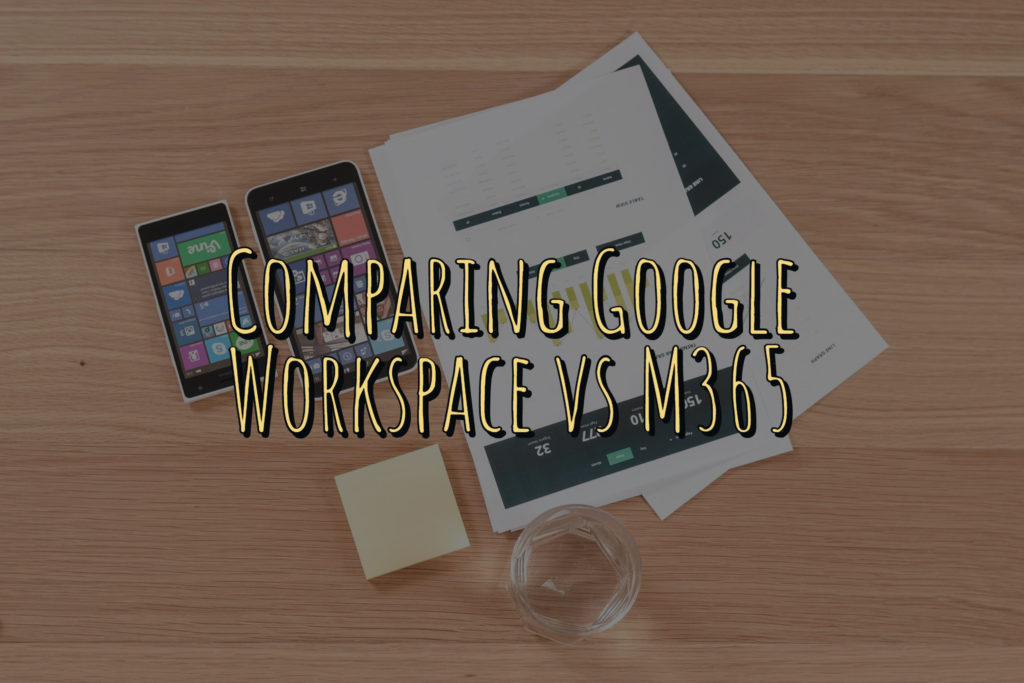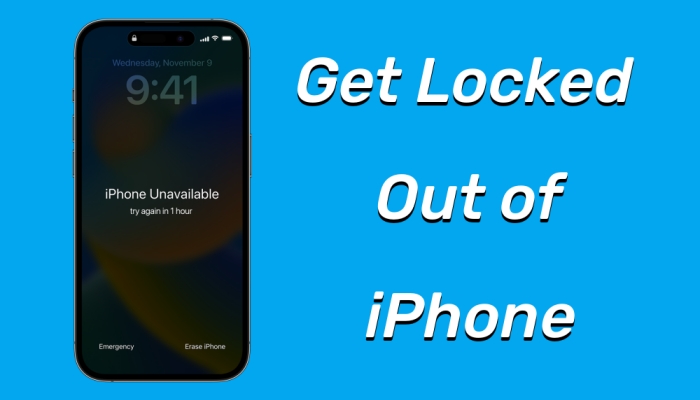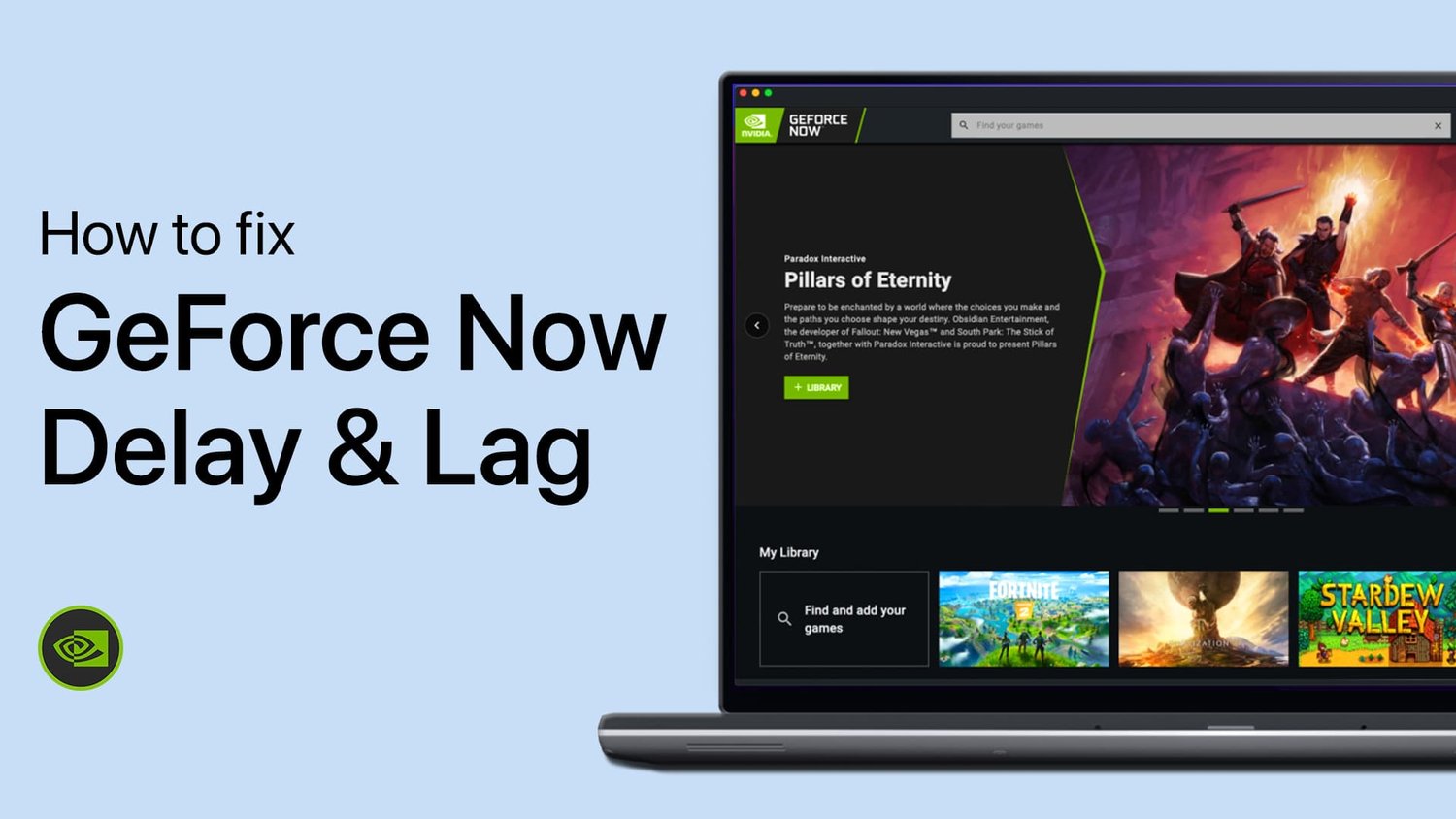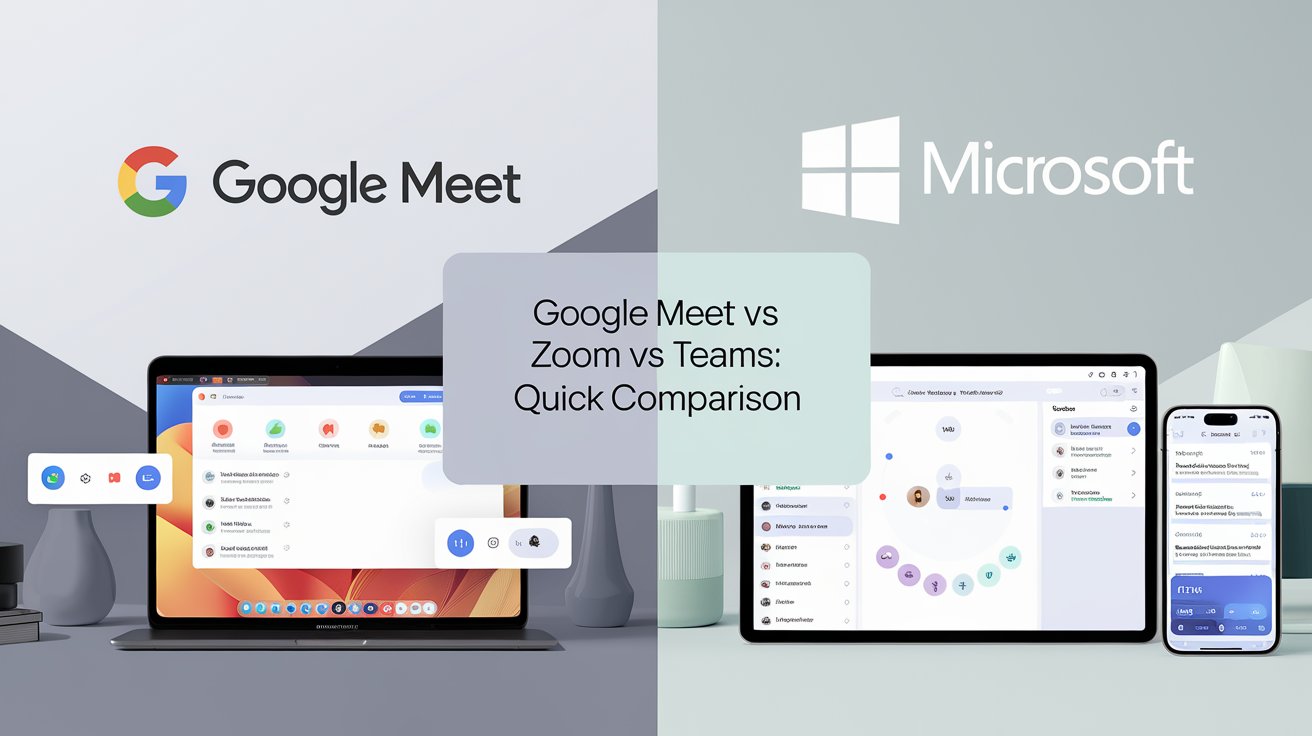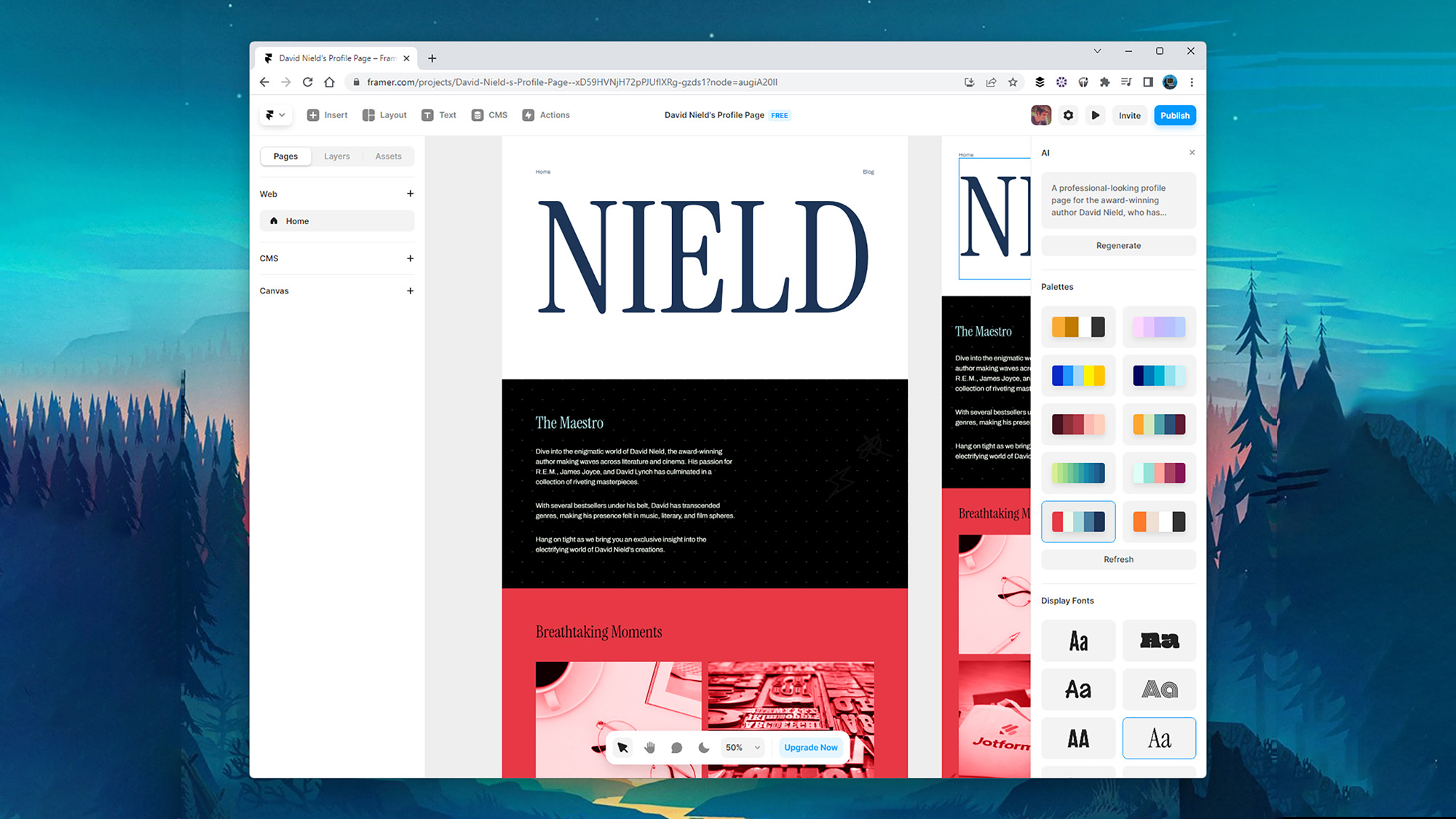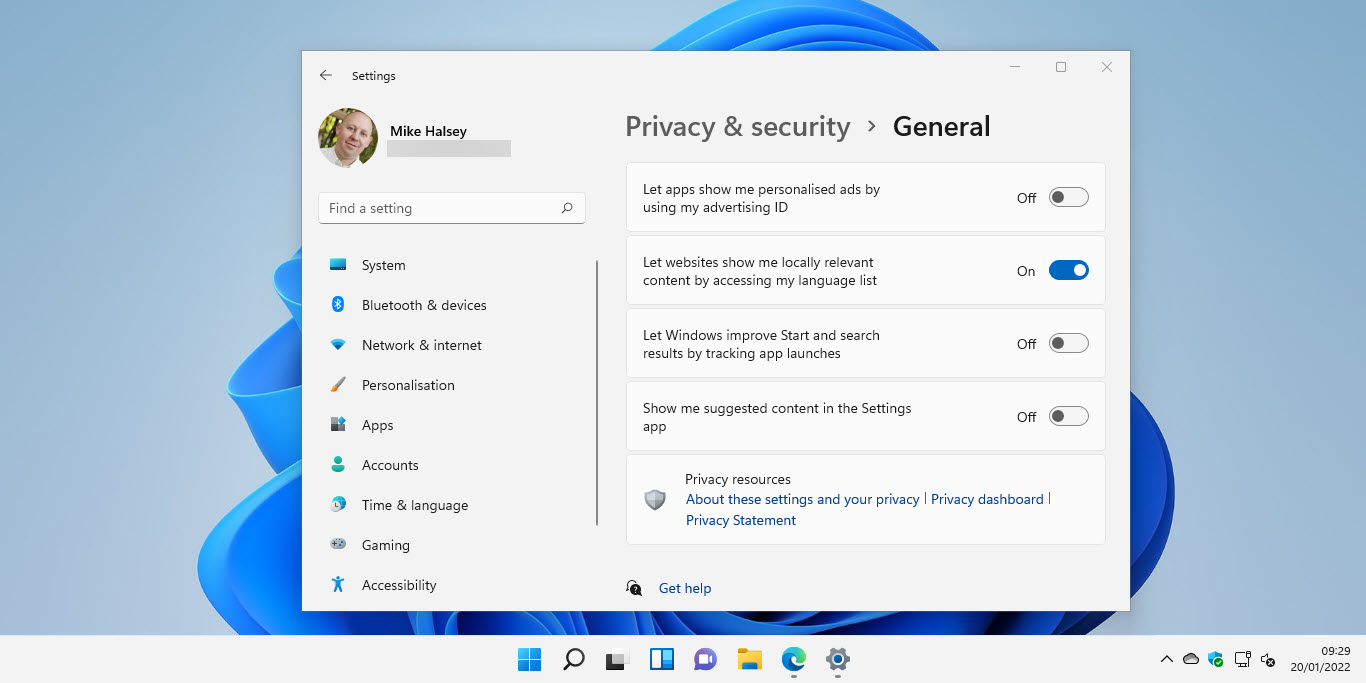如何在iPhone和iPad上的iOS 11节省存储空间
 iOS 11到达,ET
iOS 11到达,ET
与他一起,他的新功能很好。新的移动操作系统
苹果特别允许更轻松地在数据中进行清洁
iPhone或iPad,要恢复一些MB或有时珍贵,
特别是对于具有较低存储空间的iOS设备。 iPhone 8,8
更多和X不提供更多128 GB型号,其中一种
根据巴黎圣母院
关于该主题的最后调查,你们中的许多人会转向
或目前有一个具有64 GB空间或更少空间的设备。所以
谢谢iOS 11,因为这里有几种限制填充的方法:
一般建议
使用iOS 11,删除不必要的数据要简单得多,并且
比以前容易,这允许在一些操作中做一点
地方。一切实际上都在发生设置>常规>存储
iPhone。
在此页面上,系统将为
恢复记忆。可能会出现一些建议
取决于iPhone或iPad的存储状态:
- 未使用的未使用的应用:享受新闻
删除应用程序的删除而不会丢失关联数据以使
管家和擦除较少使用的应用程序。请参阅下面的更多信息
有关此的信息 - iCloud的照片库:转移照片和视频
iCloud并删除了iPhone或iPad的本地版本。注意力,
这可能涉及到其iCloud上的卓越能力
支付几欧元 - 删除专辑删除。最近 :擦除照片
并在过去30天中删除了视频,并将其放入
垃圾文件夹仍在占用空间的同时 - 删除视频:查看哪些视频是
较重,因此决定在线保存它们,删除它们或
保留他们 - 删除应用程序消息中的附件:倒
查看应用程序消息的哪些附件最重,并决定
要在线保存它们,请删除它们或保留它们
卸载或删除应用程序?
如前所述,iOS 11提供了两种卸载模式
应用:
- Dennstals l'App:删除iPhone或
iPad,但保留了关联的数据(通常是
播客,例如,如果我们删除Overcast应用程序或视频,如果我们
删除VLC应用程序等)。因此,如果我们重新安装了有关应用程序,我们
与以前相同的状态直接找到该数据
卸载
- 删除应用程序:删除应用程序和数据
关联,恢复比第一个选项更多的空间
“卸载应用程序”。简而言之,对应于一个完整的卸载
l'app
iOS 11允许您在屏幕上始终选择这两个选项中的每个选项
设置>一般> iPhone存储, 以下
建议。单击所需的应用以显示两种类型的
卸载。
但是还是吗?
其他不是iOS 11独有的手段,您可以使自己摆脱
最后一个自由的压力:
其他一些iOS提示:
将您的数据放在“云”中:苹果放下了他们
几个月前他的云价格在这里详细介绍。
这是市场上最便宜的云服务之一,而且很好
与iOS集成。考虑的解决方案,清理您的
iPhone/iPad。否则,总是有可能去看竞赛,而不是
不是缺少的替代方案:Dropbox,Google Drive,OneDrive,
ETC。
可移动的存储解决方案将附加到iPhone或iPad上
:
存储文件夹:钥匙,读取器,硬盘驱动器和记忆的选择
iPhone和iPad的Wi-Fi Flash
Lexar的iPhone和iPad的Micro SD读取器测试
伪装成充电电缆的iPhone/iPad USB密钥的测试:Lexar
JumpDrive C20I- 测试
iPhone和iPad Hootoo的USB密钥:好主意,但是...
以下是一些可以在设备上恢复空间的曲目,
新iOS 11欢迎减轻其机器的内存!
还可以阅读有关的最新信息
iOS 11, 不 :
主题演讲苹果:所有新闻iOS 11,iPad,Mac和homepod
文章- 什么
iPhone和iPad享受iOS 11 - iOS 11:
新iOS iPhone中的100多个新功能的列表,
iPad
iOS 11的重新设计应用程序:聚光灯中的社论,以下是
更改- 分享
Wi-Fi代码在iOS 11中促进 - “黑暗”模式
视频中的iOS 11:有趣,但仍然有限 - 购买
在iOS 11下购买期间购买期间的应用程序更清晰 - 与iOS 11
及其iPhone自动模式,汽车的讲话不止
安全 - 阅读代码
iOS 11中的QR支持10种类型的代码 - 感谢iOS 11,
Apple Airpods耳机获得了一些触摸控制 - 全部
您必须知道新的iOS 11控制中心
使用iOS 11在页面上移动多个页面应用图标,这很容易
(视频)
iOS 11帮助找到带有建议的存储空间- ios
11提供了保存屏幕视频的功能,
直接来自iPhone或iPad - ios
他允许直接阅读QR码:操作
视频 - 这是
事实,iOS 11不再支持32位应用程序 - 这
iPhone NFC芯片终于打开了:读取标签
带有iOS 11的应用
Apple WWDC 2017会议的直播博客:iOS 11,Novelties Mac,iPad,
ETC。。

i -nfo.fr- iphon.fr官方应用
平等:Ag Tescience
编辑 - iphon.fr的主持人。皮埃尔(Pierre)就是印第安纳·琼斯(Indiana Jones),正在寻找丢失的iOS小费。 Apple设备也很长,也没有秘密。联系人:Pierre [a] iphon.fr。